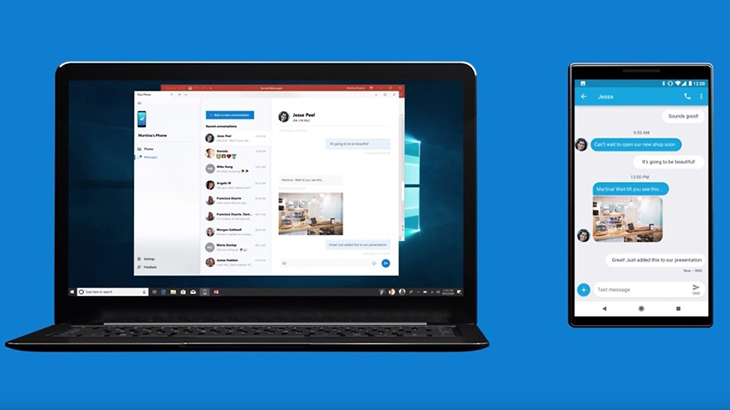Bạn đang xem bài viết Cách nhắn tin và nhận thông báo từ điện thoại Android ngay trên máy tính tại thtrangdai.edu.vn. Bạn có thể truy cập nhanh những thông tin cần thiết trong mục lục bài viết dưới đây.
Để thuận tiện hơn trong việc sử dụng smartphone, ngay bây giờ thtrangdai.edu.vn sẽ hướng dẫn các bạn cách nhận tin nhắn, tin nhắn, nhận thông báo từ điện thoại Android ngay trên máy tính Windows 10. Chúng ta hãy tìm hiểu làm thế nào để làm điều đó. !
Lợi ích của việc nhắn tin và nhận thông báo từ điện thoại Android ngay trên máy tính
- Dễ dàng quản lý tin nhắn điện thoại và thông báo ngay trên máy tính (thông báo từ SMS, Facebook, Zalo,…).
- Dễ dàng chuyển hình ảnh từ điện thoại sang máy tính mà không cần kết nối cáp.
- Bạn có thể gửi SMS và tin nhắn văn bản từ ứng dụng ngay trên máy tính mà không cần thông qua điện thoại thông minh.
Windows 10 được trang bị khả năng kết nối với điện thoại Android để nhận tin nhắn, thông báo hay thậm chí là trả lời tin nhắn, thông báo. Và đây là hướng dẫn thực hiện chi tiết nhất.
Cách kết nối, nhận tin nhắn, thông báo từ điện thoại Android trên máy tính
Bước 1: Trên máy tính Windows, hãy cập nhật ứng dụng Your Phone lên phiên bản mới nhất theo liên kết sau:
- Tải xuống điện thoại của bạn | Windows 10 phiên bản 17134.0 trở lên | 50,15 MB.

Bước 2: Trên điện thoại Android các bạn tải và cài đặt ứng dụng Phone Companion theo link sau:
- Tải xuống đồng hành điện thoại của bạn | Android 4.4 trở lên | 25 MB.

Bước 3: Khởi chạy ứng dụng Điện thoại của bạn trên cả máy tính Windows 10 và điện thoại thông minh Android. Sau đó đăng nhập vào tài khoản Microsoft đã tạo trước đó.

Nhấn Continue để cấp quyền cho ứng dụng hoạt động

Nhấn vào Cho phép để cấp cho ứng dụng quyền duy trì hoạt động ngay cả khi chế độ tiết kiệm pin đang hoạt động.

Bước 4: Trên máy tính, mở ứng dụng Điện thoại của bạn. Lúc này phần mềm sẽ gửi thông báo tới điện thoại yêu cầu quyền truy cập.

Bước 5: Trên điện thoại bấm Allow để xác nhận cấp phép.

Bước 6: Sau khi cấp phép, tất cả tin nhắn, hình ảnh, thông báo từ điện thoại thông minh của bạn sẽ được đồng bộ trên máy tính thông qua phần mềm Điện thoại.
Bạn có thể sử dụng tính năng đồng bộ tin nhắn để xem tin nhắn, tin nhắn văn bản trực tiếp trên máy tính của mình.

Giao diện đồng bộ tin nhắn từ điện thoại sang máy tính.
Hoặc bạn có thể sử dụng tính năng Photos để xem và tải ảnh từ điện thoại về máy tính mà không cần đến dây cáp kết nối rườm rà.

Ngoài ra, bạn có thể xem các thông báo gửi về điện thoại (Zalo, Facebook,…) ngay trên phần mềm này.

Mẹo: Để bật hoặc tắt thông báo cho bất kỳ ứng dụng nào, hãy nhấp vào Tùy chỉnh.

Sau đó chọn ứng dụng cần tắt thông báo.

Như vậy thtrangdai.edu.vn đã gửi đến các bạn cách nhận tin nhắn, thông báo từ điện thoại trên máy tính nhanh nhất. Chúc các bạn thao tác thành công và nếu có thắc mắc gì trong quá trình thực hiện thì đừng ngần ngại để lại ngay bên dưới phần bình luận nhé!
Cảm ơn bạn đã xem bài viết Cách nhắn tin và nhận thông báo từ điện thoại Android ngay trên máy tính tại thtrangdai.edu.vn. Các bạn có thể bình luận, xem thêm các bài viết liên quan bên dưới và hy vọng nó sẽ hữu ích. mang đến cho bạn những thông tin thú vị.
Nhớ để nguồn: Cách nhắn tin, nhận thông báo từ điện thoại Android ngay trên máy tính tại thtrangdai.edu.vn
Chuyên mục: Blog